7 moduri rapide de a o repara
- Codul de eroare Microsoft Store 0x80070005 împiedică utilizatorii să actualizeze aplicații sau să instaleze altele noi din Microsoft Store.
- Pentru a remedia lucrurile, puteți instala software terță parte care vă va menține computerul sănătos și va elimina 0x80070005 Problemă Microsoft Store.
- Mulți utilizatori au reușit să remedieze lucrurile obținând controlul asupra Pachete folder, în timp ce alții au repornit câteva servicii critice.
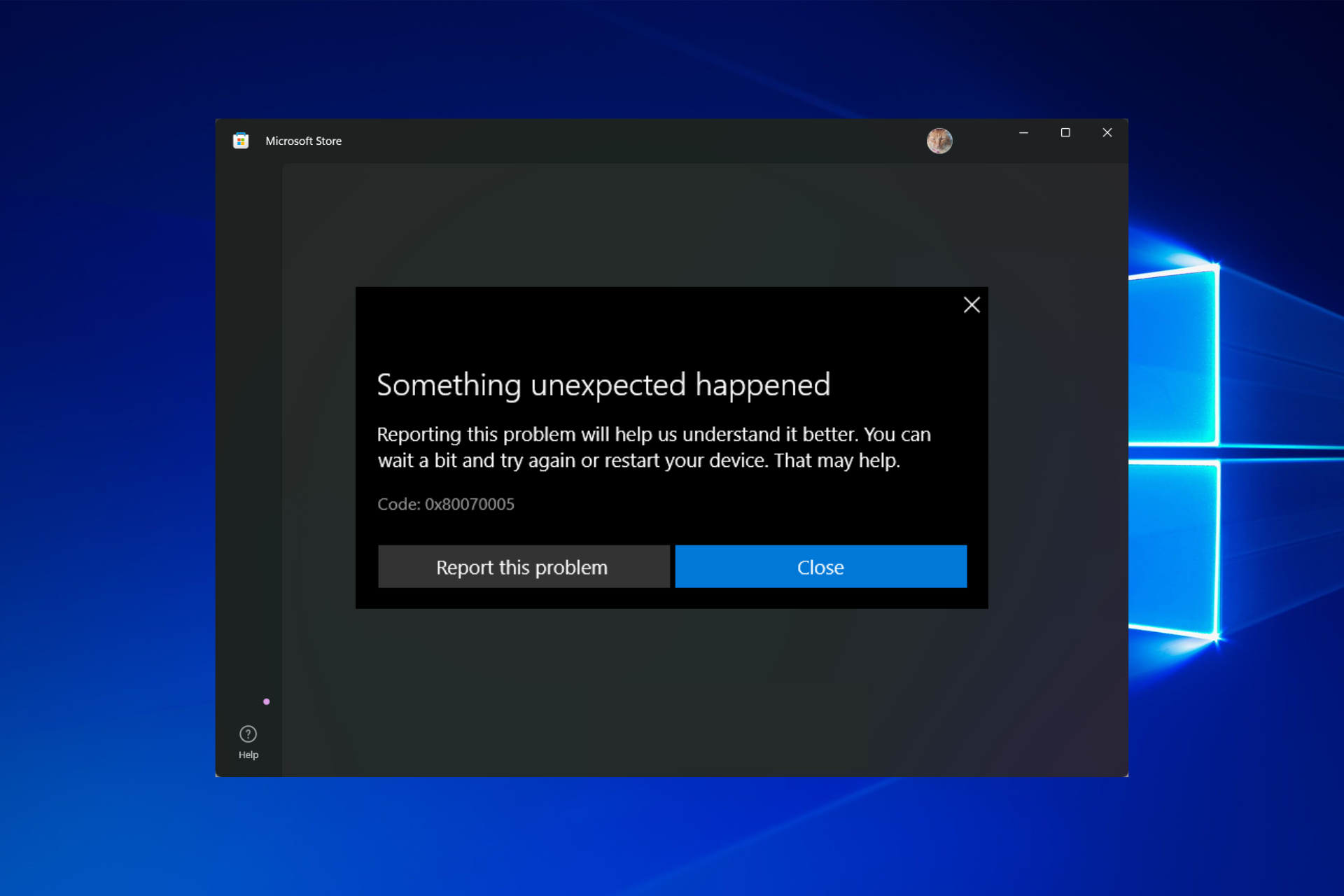
XINSTALAȚI FÂND CLIC PE DESCARCARE FIȘIER
Din ce în ce mai multe aplicații sunt adăugate zilnic în Microsoft Store, împreună cu actualizări regulate pentru a le menține să ruleze eficient. Dar, mai mulți utilizatori au raportat erori Microsoft Store, inclusiv 0x80070005.
Eroarea se întâlnește atunci când încercați să actualizați aplicații deja pe PC sau să instalați altele noi din Microsoft Store. Iar lista persoanelor afectate de aceasta crește în fiecare zi.
Deci, să aflăm care este eroarea Microsoft Store 0x80070005 și soluțiile care ar rezolva lucrurile pentru tine.
Ce este eroarea Microsoft Store 0x80070005?
Eroarea apare de obicei atunci când unui fișier DLL i se refuză permisiunea, deci este cel mai probabil rezultatul unei actualizări care a stricat fișierele Microsoft Store. O altă cauză ar putea fi lipsa permisiunii de fișier sau de registru.
Utilizatorii menționează și aceste probleme legate de:
- Eroare de descărcare Microsoft Store 0x80070005 – Acest lucru se întâmplă în principal atunci când descărcați jocuri, iar aceste aplicații sunt cele mai susceptibile de a fi afectate.
- Forza Horizon 4 0x80070005/Sea of Thieves 0x80070005/Forza Motorsport 7 nu este disponibil momentan în contul dvs. asigurați-vă că sunteți conectat la Microsoft Store și încercați din nou – Textul acestei erori indică remedierea acesteia, care este să vă conectați la contul Microsoft Store.
- Codul de eroare al aplicației Xbox 0x80070005 – Aceasta înseamnă că ar putea exista o problemă cu serviciul Xbox Live sau că elementul pe care încercați să îl lansați ar putea fi defect
- 0x80070005 GamePass – Ca și în cazul variantei anterioare de eroare, aceasta este, de asemenea, o problemă clară cu serviciul Xbox Live, sau ISP-ul dvs. ar fi putut întâmpina probleme.
- Instalarea aplicației a eșuat cu mesaj de eroare: eroare 0x80070005: deschiderea pachetului din locația microsoft.windows.pchealthcheck_x64.msix a eșuat. (0x80070005) – În acest caz, instalatorul nu poate ajunge la resursa online de care are nevoie pentru a descărca și instala serviciul, așa că ar putea fi o problemă cu conexiunea la internet.
- Această unitate are aplicații de pe alt dispozitiv 0x80070005 – Acest lucru poate fi cauzat de problemele întâlnite în timpul procesului de actualizare Windows și de mutarea sau redenumirea documentelor.
- Eroare Microsoft Store 0x80070005 după resetare/actualizare – Dacă încercați să descărcați aplicații din Magazin în timpul instalării actualizării Windows, puteți declanșa erori suplimentare Microsoft Store, cum ar fi codul de oprire 0x80D03805).
Cum repar codul de eroare 0x80070005 în Microsoft Store?
Înainte de a merge la soluțiile complexe pentru a remedia eroarea Microsoft Store 0x80070005, iată câteva soluții rapide care vă pot ajuta:
- Reporniți computerul.
- Asigurați-vă că aveți data și ora corecte setate pe computer.
- Accesați Microsoft Store printr-un alt cont Microsoft dacă utilizați în prezent unul local.
- Dezactivați antivirusul terță parte sau alte aplicații de securitate/confidențialitate. Dacă funcționează, vă recomandăm să treceți la un alt antivirus eficient de la terți, care nu intră în conflict cu sistemul de operare.
Dacă acestea nu funcționează, verificați secțiunea următoare pentru mai multe soluții.
1. Obțineți control complet asupra folderului Pachete
Una dintre soluțiile care a funcționat pentru persoanele care s-au confruntat înainte cu eroarea Microsoft Store 0x80070005 a fost obținerea controlului complet asupra folderului Pachete din AppData.
1. Apăsați Windows + R a deschide Alergatip %localappdata%, și apăsați introduce.
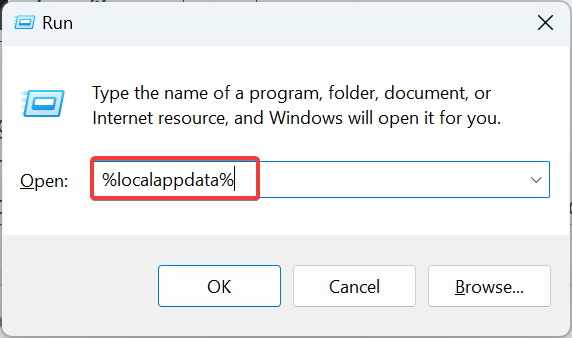
2. Acum, găsiți Pachete folder, faceți clic dreapta pe el și accesați Proprietăți.
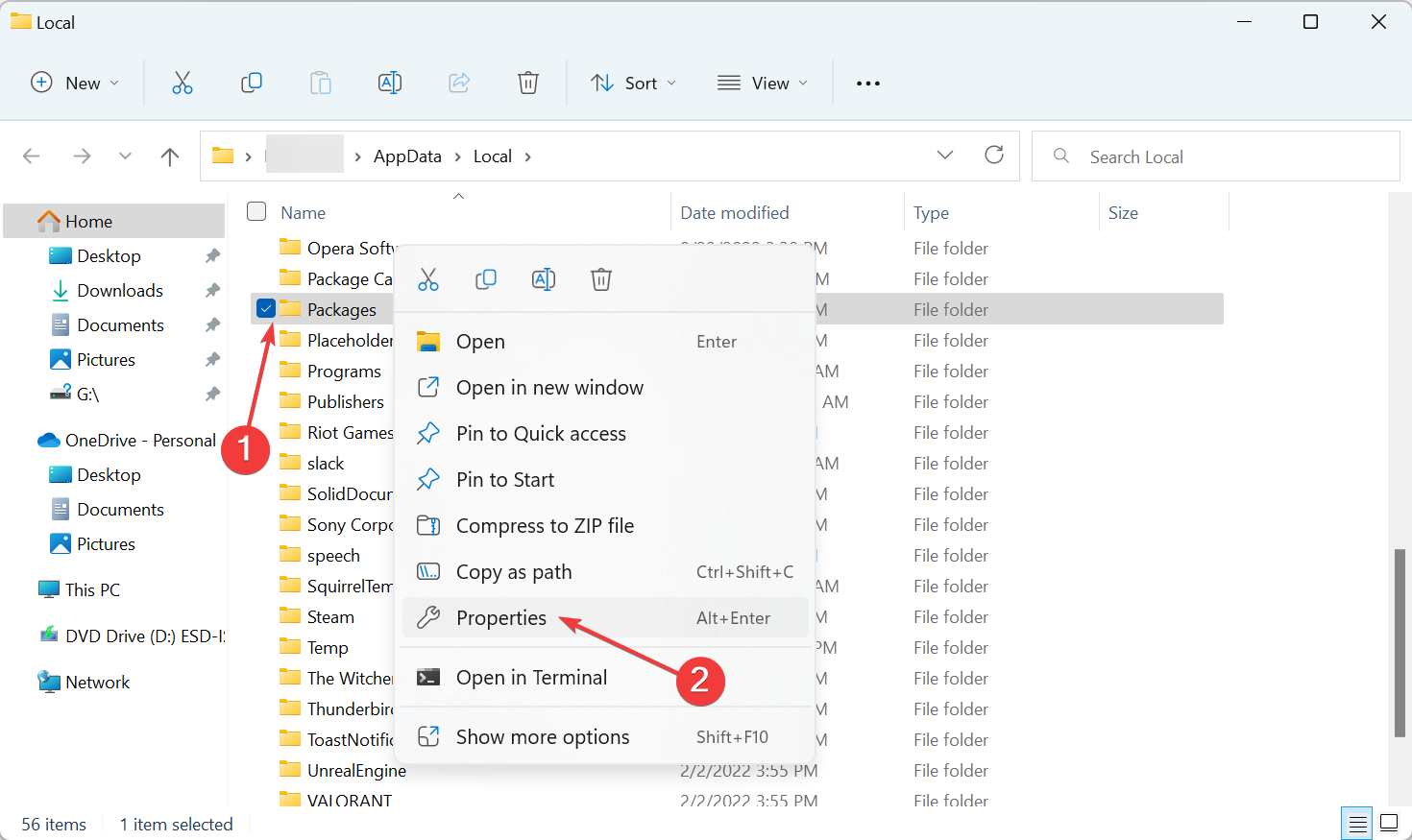
3. Mergeți la Securitate fila și faceți clic pe Avansat.
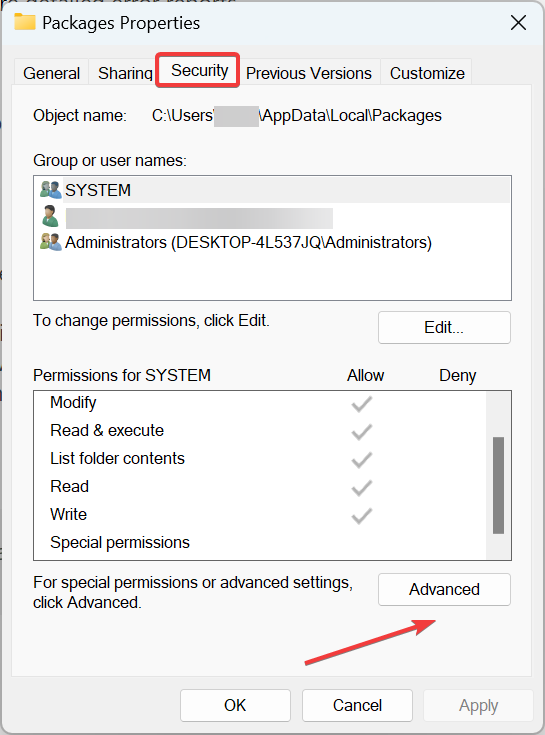
4. Acum, faceți clic pe Adăuga.
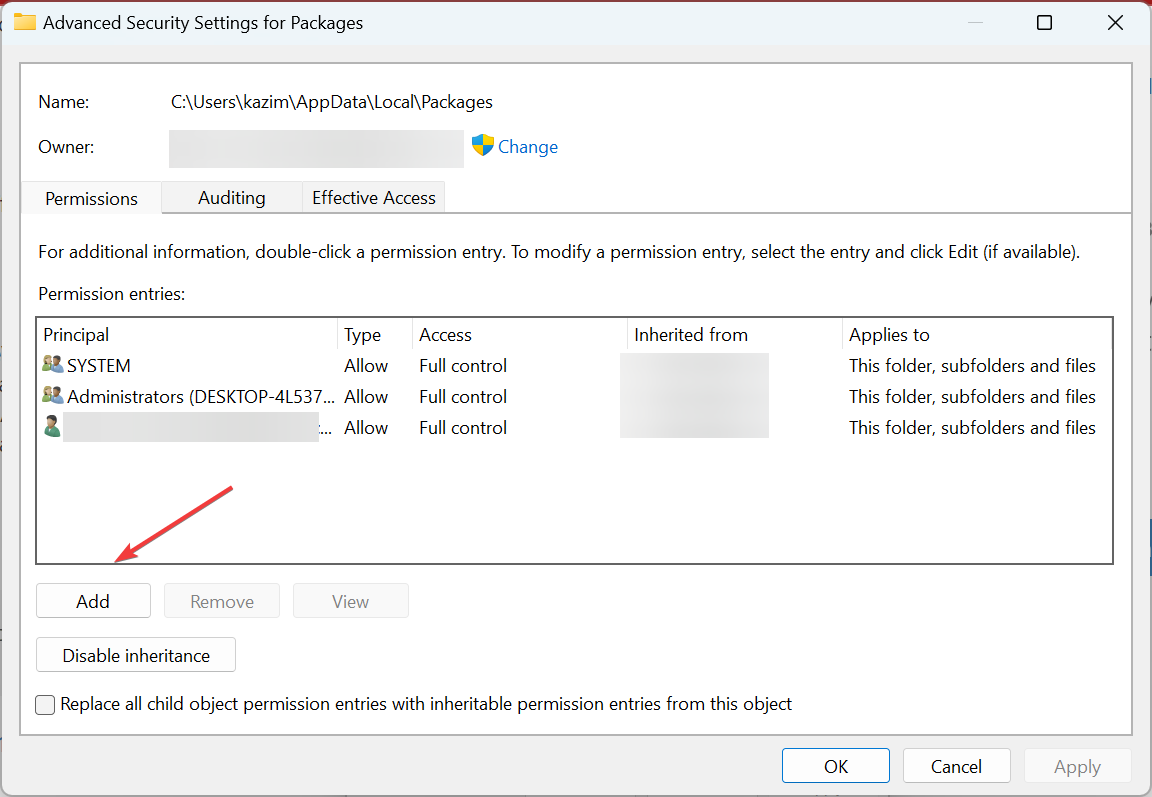
5. Faceți clic Selectați un principal.
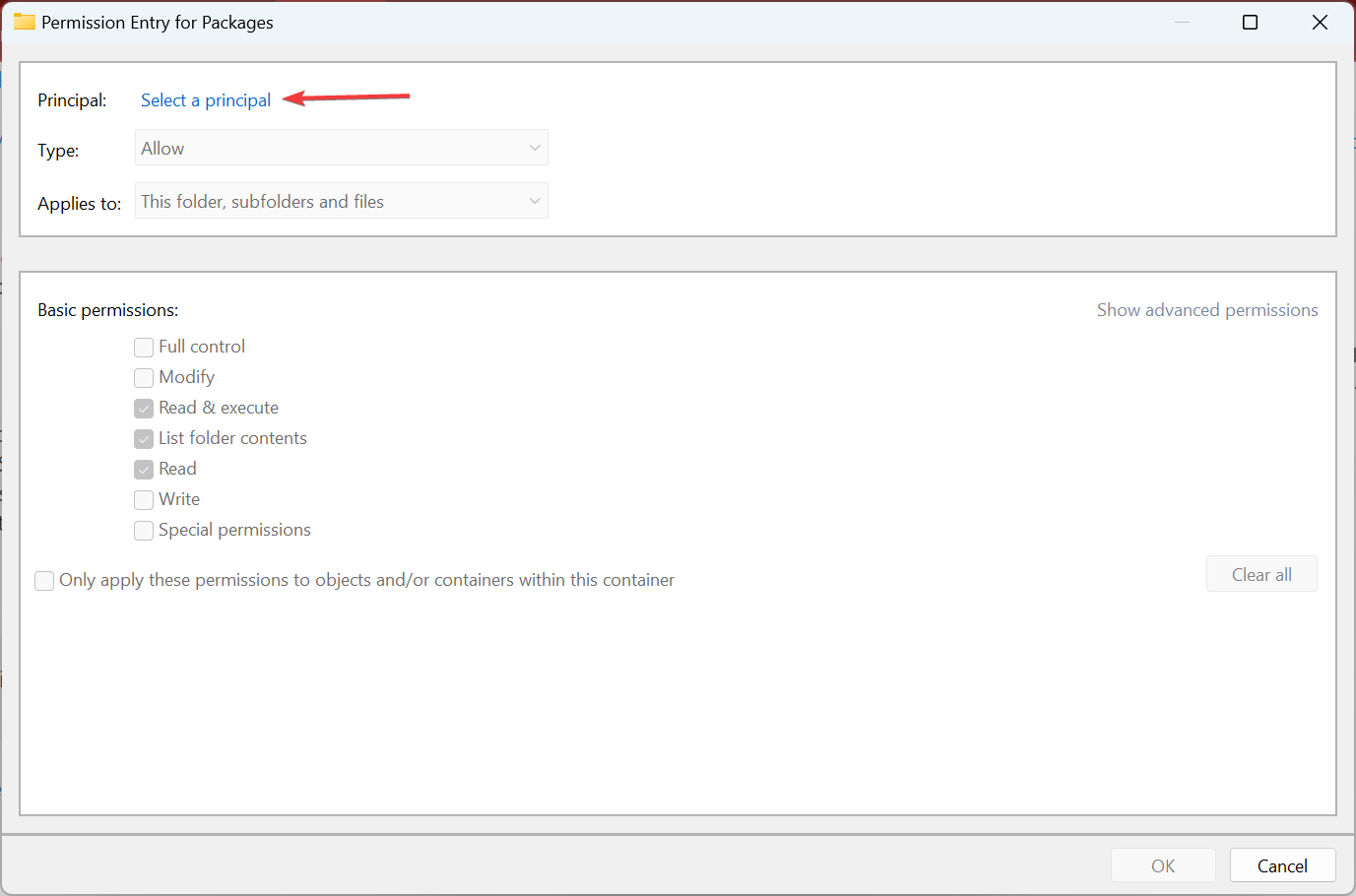
6. Apoi, introduceți Nume PC/Utilizatori în câmpul de text în timpul înlocuirii Nume PC cu cel pentru computer, apoi faceți clic pe Verificați Nume.
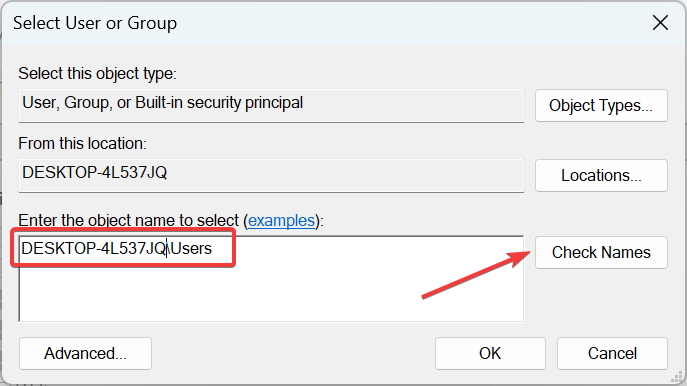
7. Acum, faceți clic pe Bine.
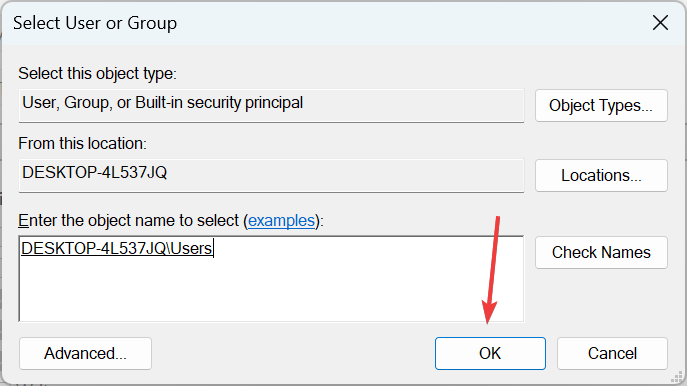
8. Bifați caseta de selectare pentru Control total și apoi faceți clic Bine în partea de jos.
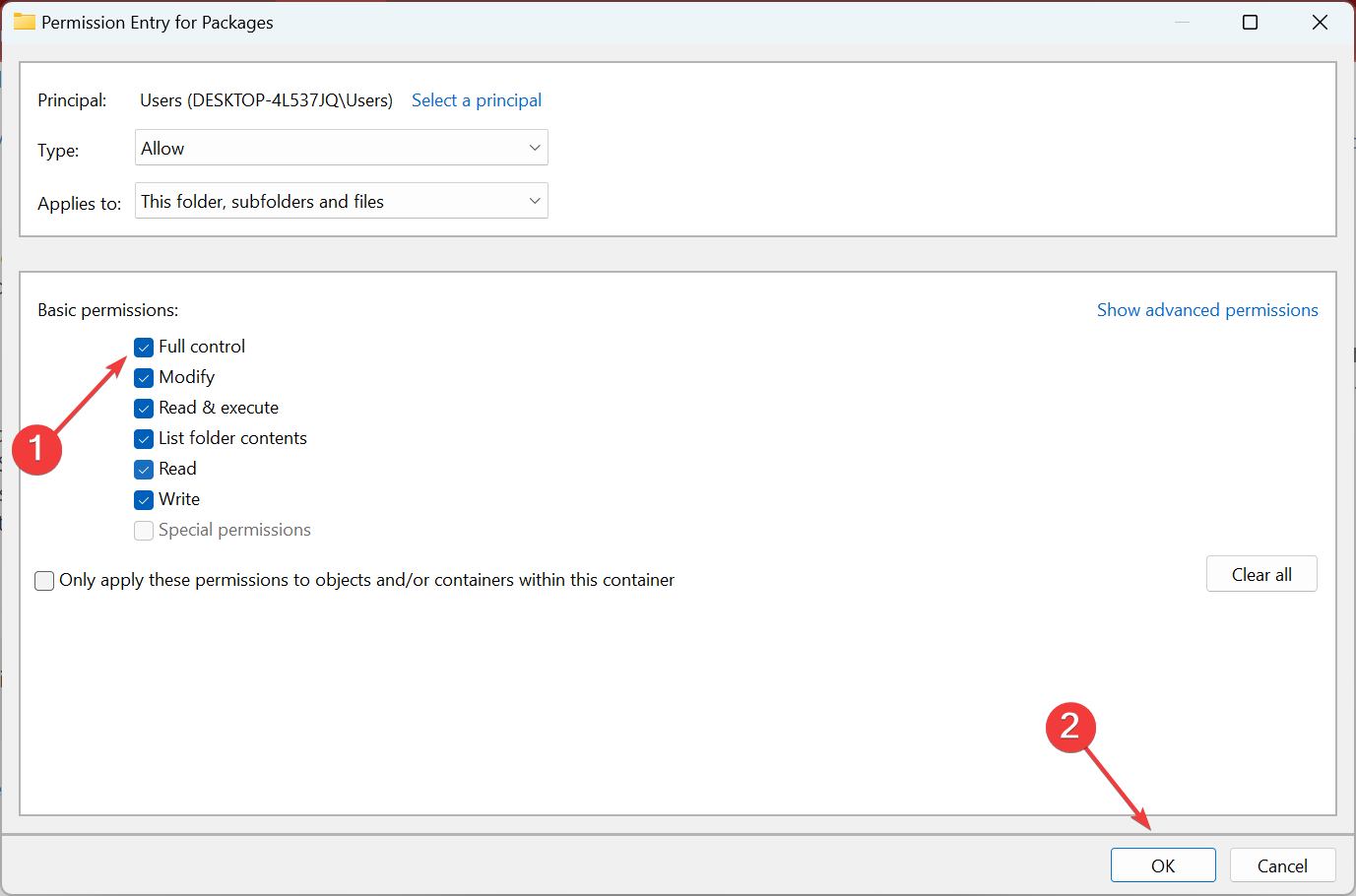
9. Salvați modificările în toate ferestrele anterioare pentru ca acestea să se aplice.
10. După ce ați terminat, reporniți computerul.
2. Reporniți serviciile critice
- Apăsați Windows + R a deschide Alergatip servicii.msc în câmpul de text și faceți clic Bine.
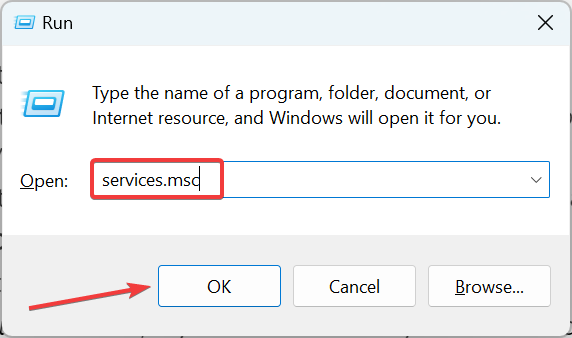
- Localizați Serviciu de transfer inteligent de fundalfaceți clic dreapta pe el și selectați Stop.
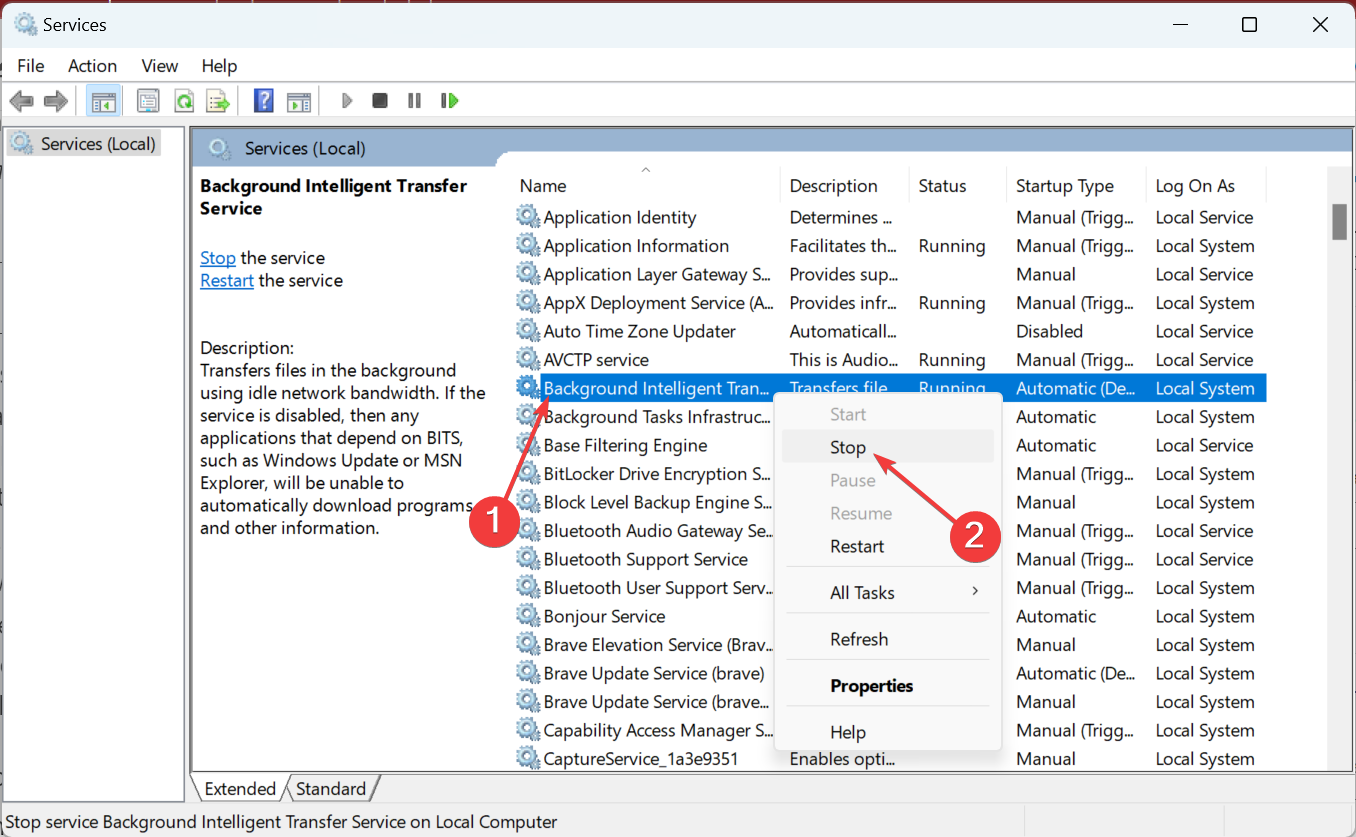
- În mod similar, opriți Sysmain și Windows Update service dacă acestea două rulează.
- Apoi, apăsați Windows + E a deschide Explorator de fișierelipiți următoarea cale în bara de adrese și apăsați introduce:
C:WindowsSoftwareDistributionDownload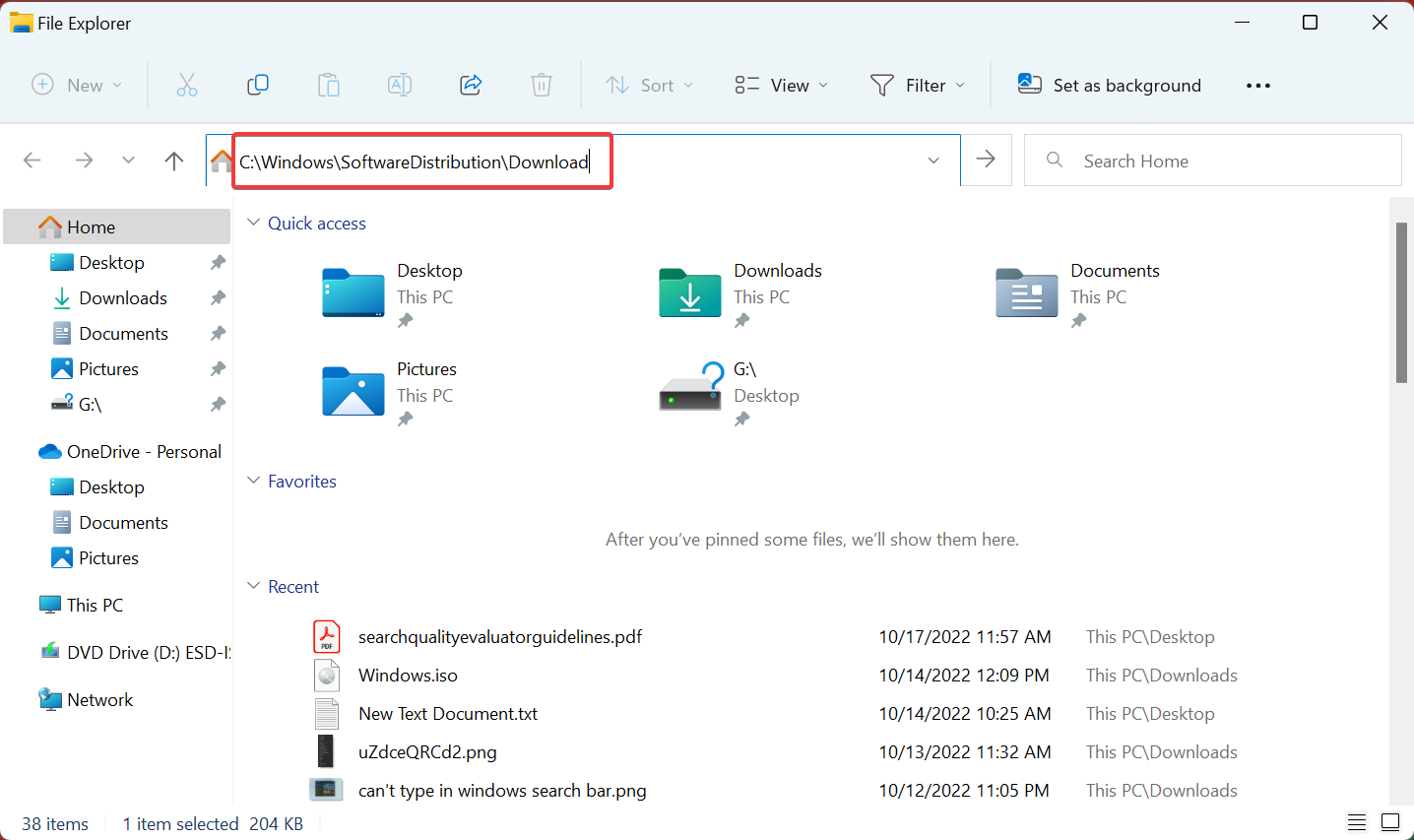
- Acum, apăsați Ctrl + A pentru a selecta toate fișierele și apăsați Del.
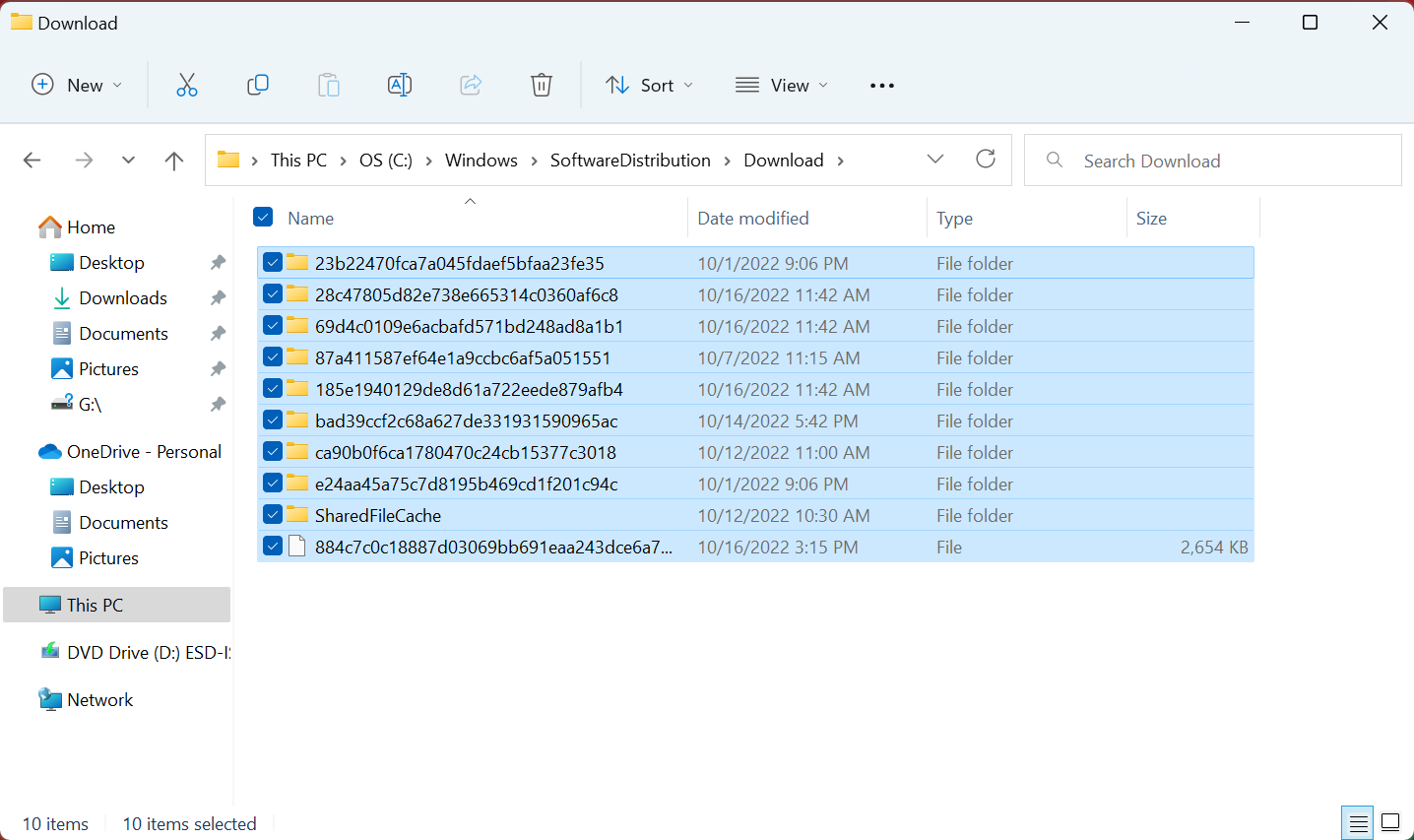
- După ce ați terminat, întoarceți-vă la Servicii fereastra, faceți clic dreapta individual pe serviciile pe care le-ați dezactivat mai devreme și selectați start. Asigurați-vă că le activați pe toate trei:
- Serviciu de transfer inteligent de fundal
- Sysmain
- Windows Update
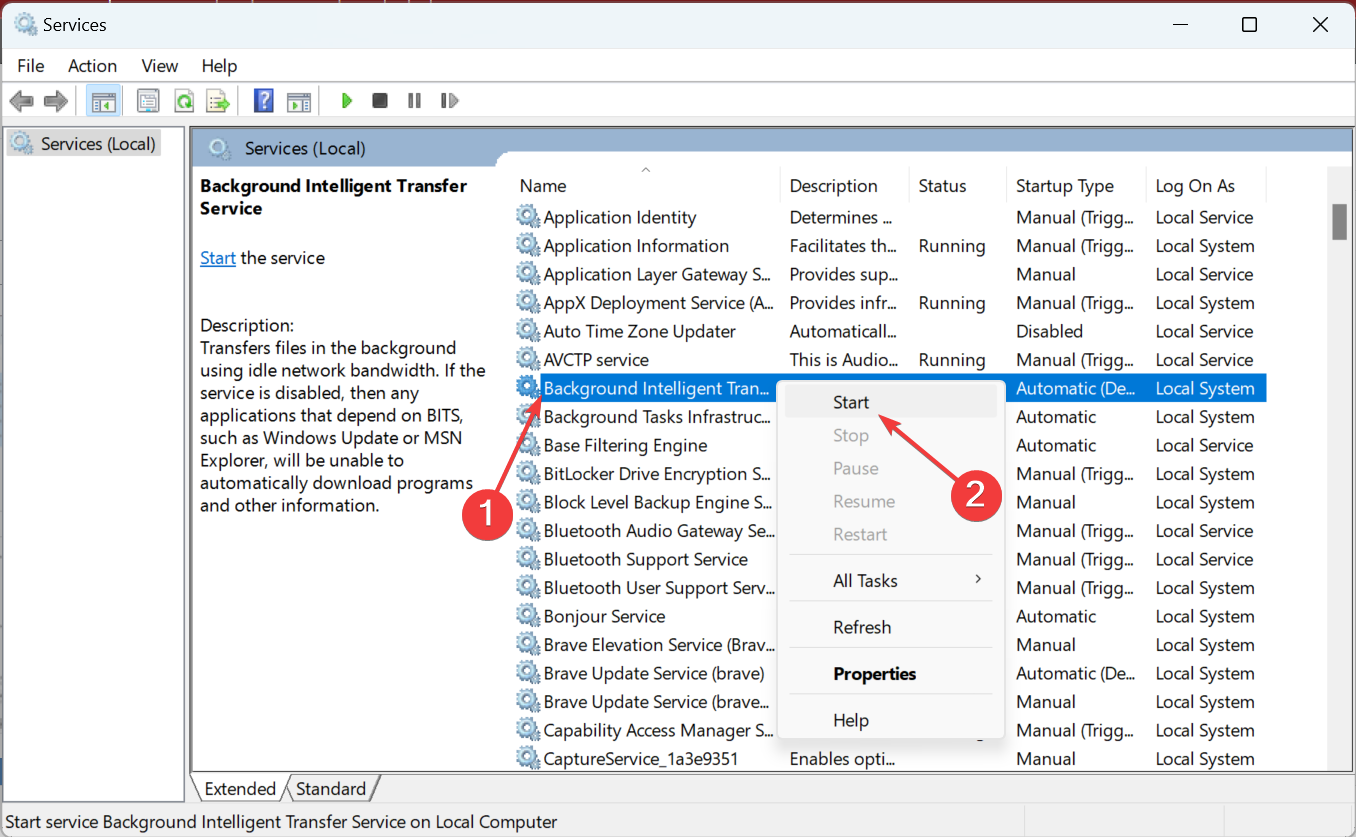
- În cele din urmă, reporniți computerul.
Aceasta este o soluție dovedită pentru eroarea Microsoft Store 0x80070005 și i-a ajutat pe mulți să remedieze problema. Așadar, vă recomandăm să încercați devreme și să vedeți dacă lucrurile se îmbunătățesc.
3. Resetați memoria cache a Microsoft Store
- presa Windows + R a deschide Alergatip wsreset.exe în câmpul de text și apăsați introduce.
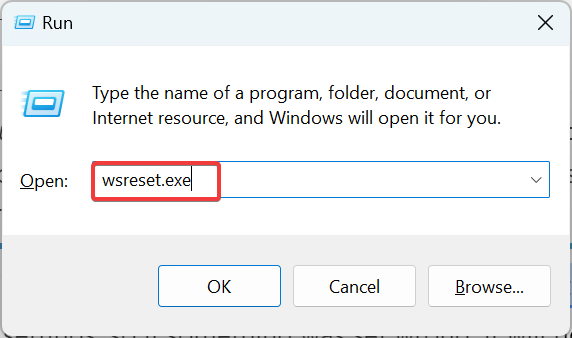
- Acum, așteptați finalizarea procesului. Magazin Microsoft se va lansa automat după resetare.
4. Resetați aplicația Microsoft Store
- presa Windows + eu a deschide Setări și selectați Aplicații din stânga.
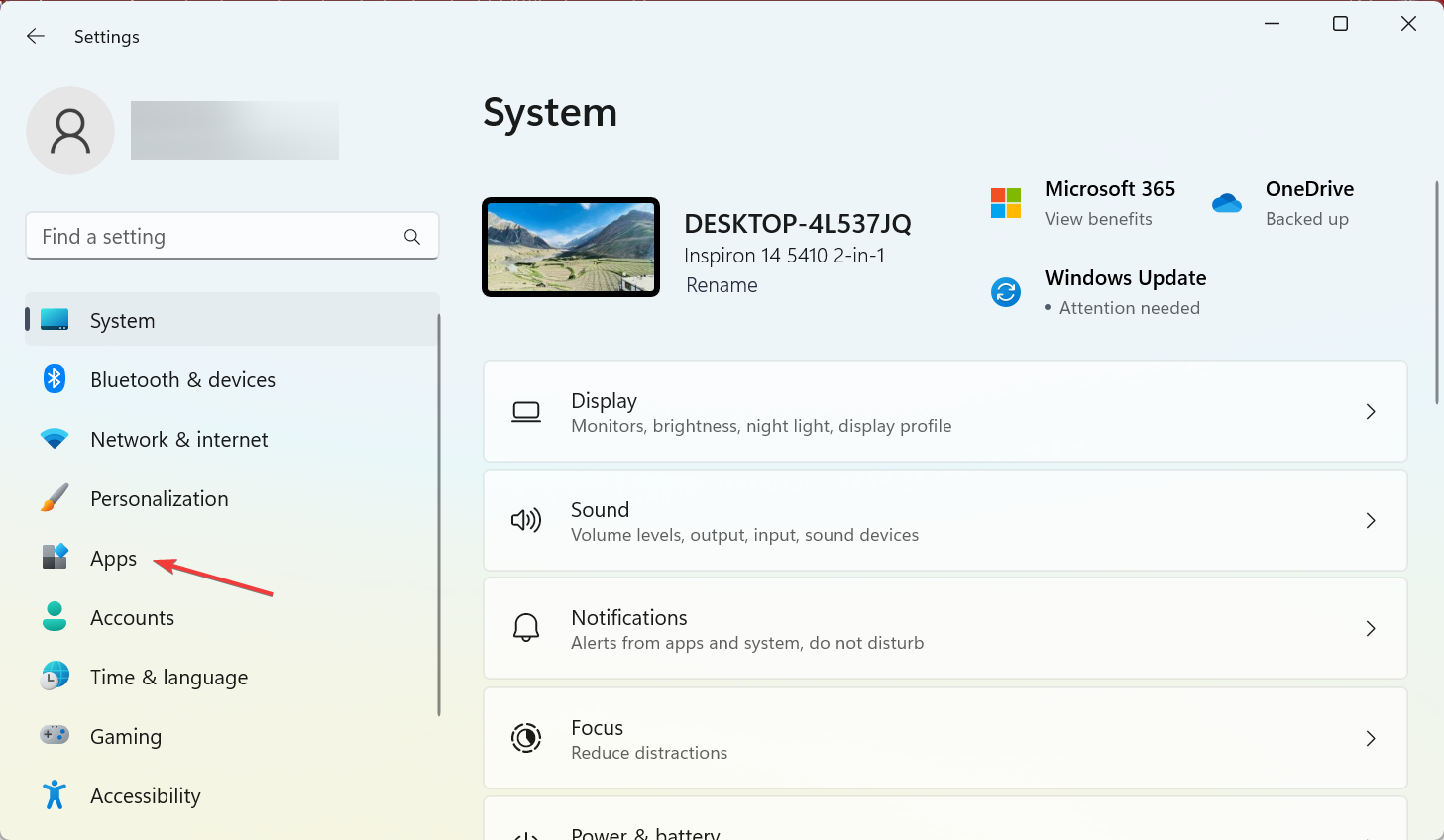
- Click pe Aplicații instalate pe dreapta.
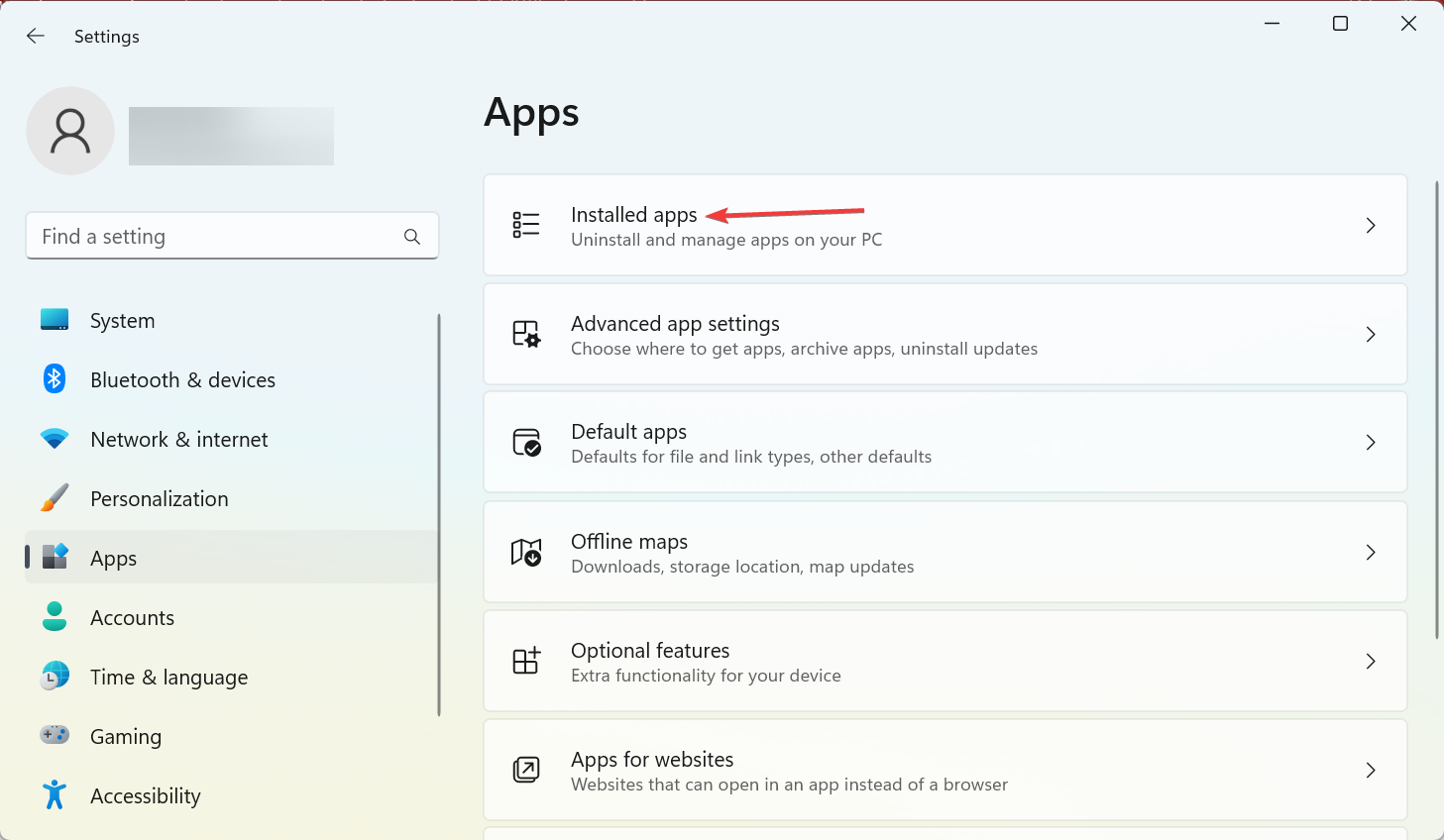
- Localiza Magazin Microsoftfaceți clic pe punctele de suspensie de lângă acesta și selectați Opțiuni avansate.
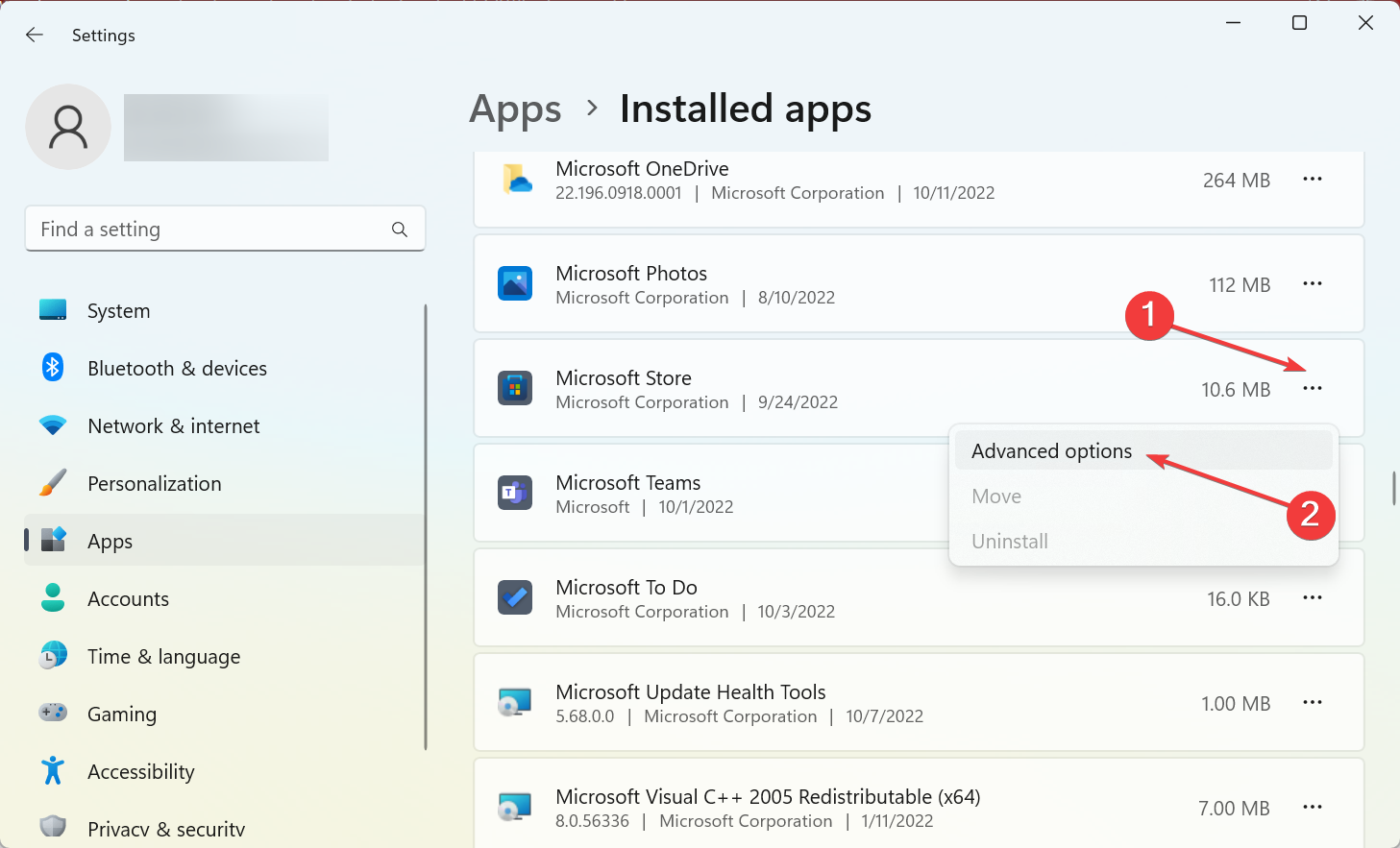
- Derulați în jos și faceți clic pe Resetați buton.
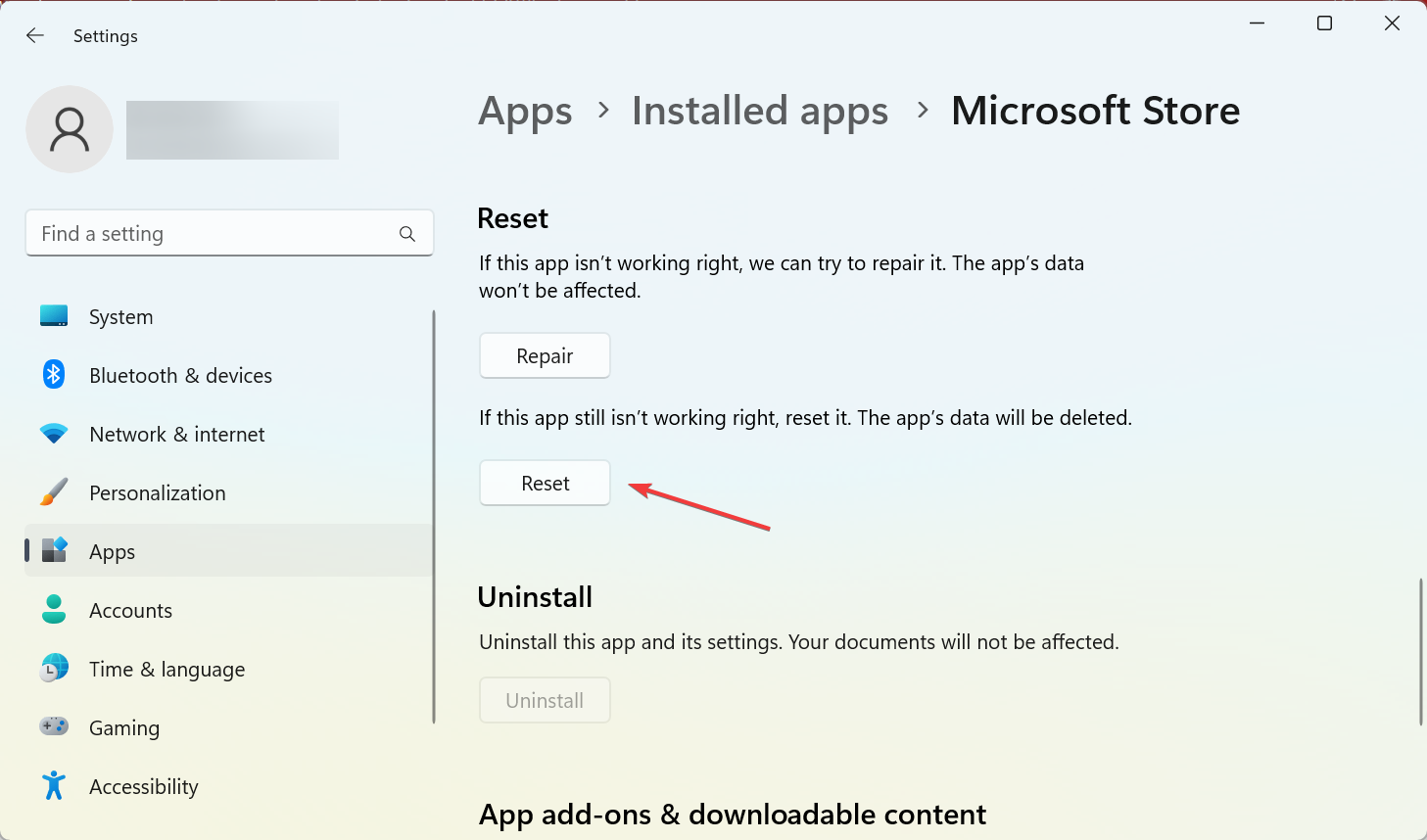
- Din nou, faceți clic Resetați în promptul de confirmare.
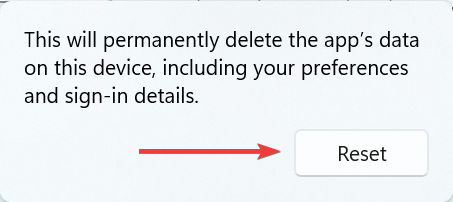
Dacă resetarea memoriei cache nu funcționează, puteți reveni totul la valorile implicite prin resetarea aplicației Microsoft Store. Odată terminat, verificați dacă eroarea Microsoft Store 0x80070005 este rezolvată, ceea ce ar trebui, după toate probabilitățile, până acum.
5. Rulați instrumentul de depanare Windows încorporat
- presa Windows + eu a deschide Setăriși faceți clic pe Depanați pe dreapta.
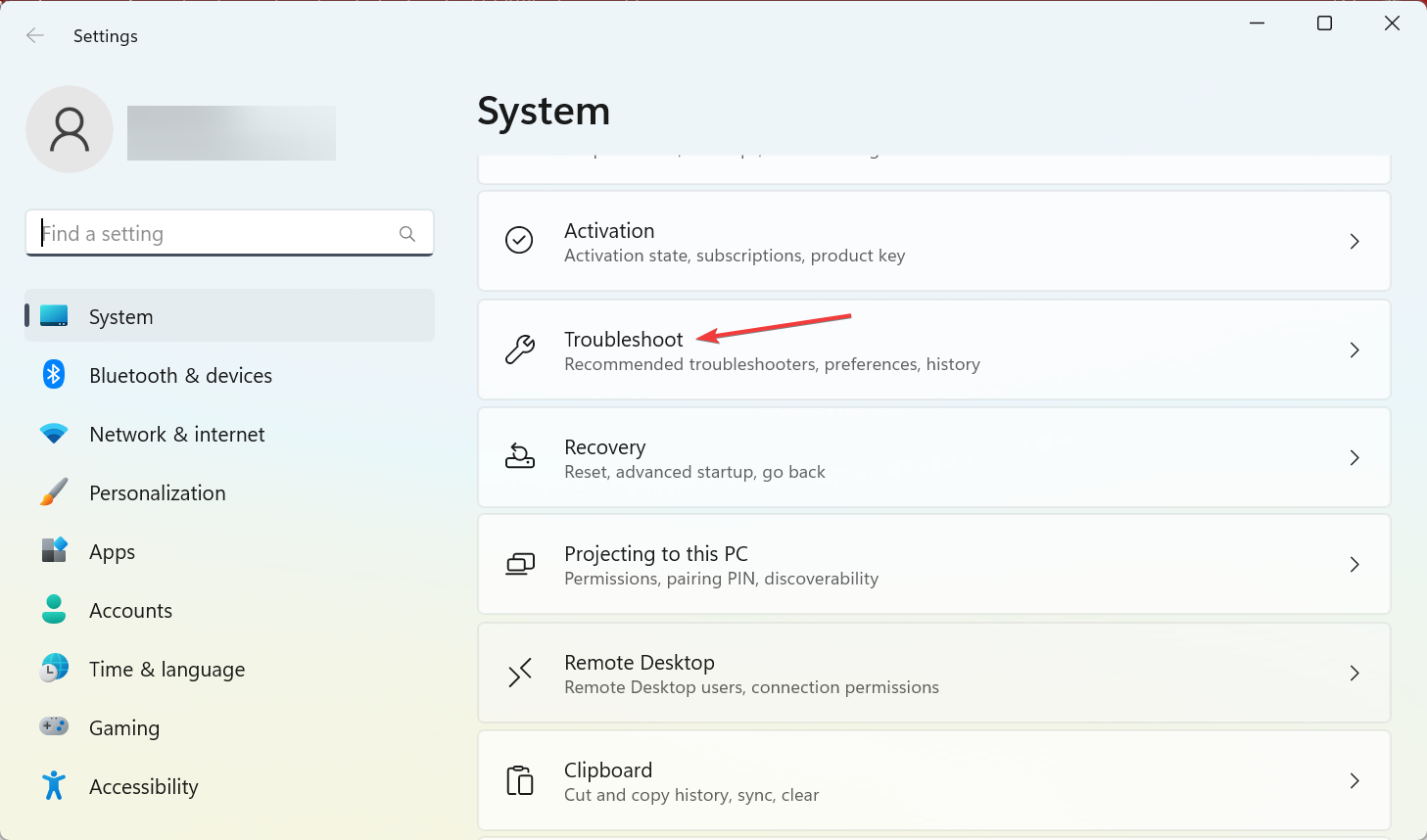
- Selectați Alte soluții de depanare.
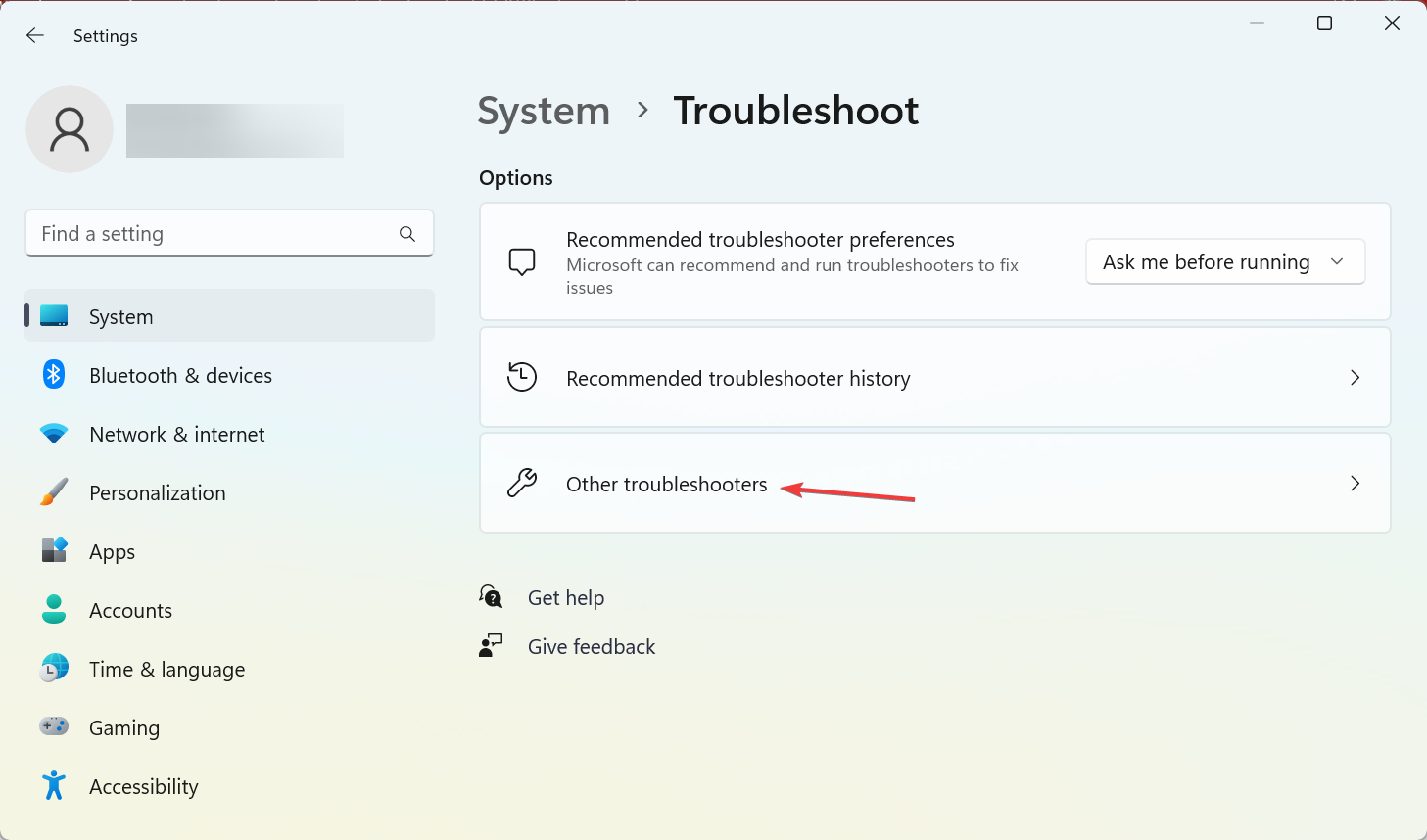
- Acum, localizați Aplicații Windows Store depanator și faceți clic pe Alerga butonul de lângă el.
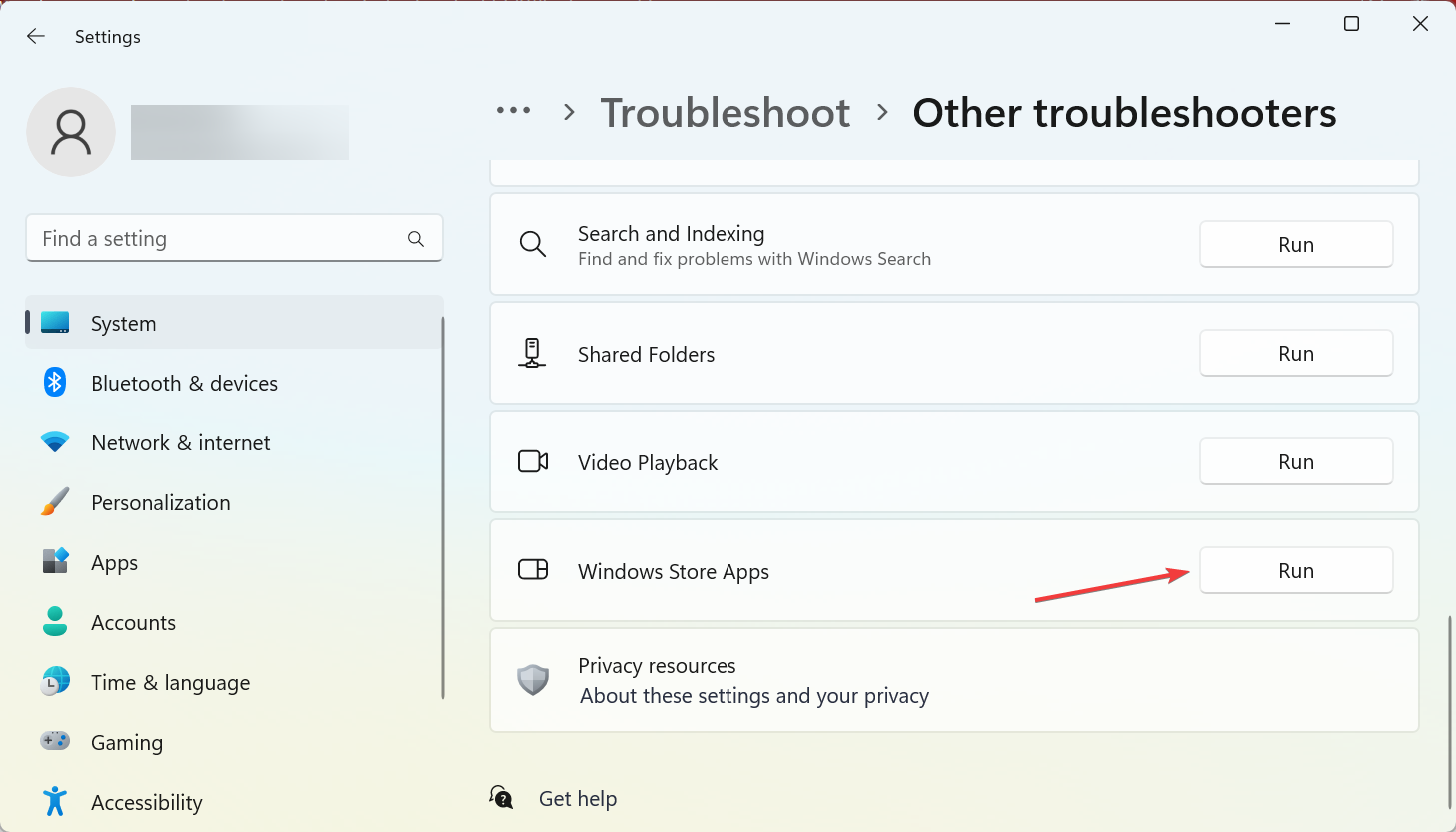
- Urmați instrucțiunile de pe ecran și alegeți răspunsul necesar atunci când vi se solicită să finalizați procesul.
6. Utilizați o aplicație de reparații terță parte
A fi afectat de erori în timpul utilizării dispozitivului poate fi destul de enervant, așa că aveți nevoie de un program care să vă mențină sistemul sănătos.
O aplicație de reparare terță parte vă va menține fișierele computerului în stare impecabilă și va împiedica malware-ul să vă distrugă sistemul.
7. Actualizați Windows
- presa Windows + eu a lansa Setări și selectați Windows Update din panoul de navigare.
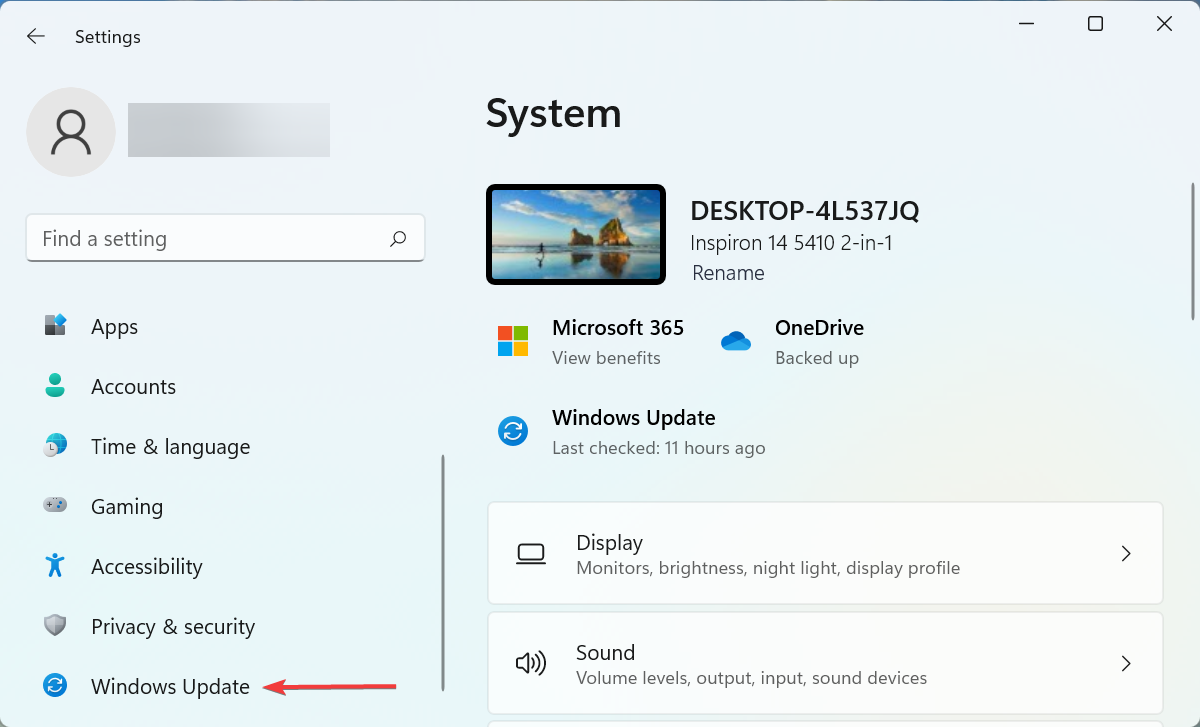
- Acum, faceți clic pe Verifică pentru actualizări pe dreapta.
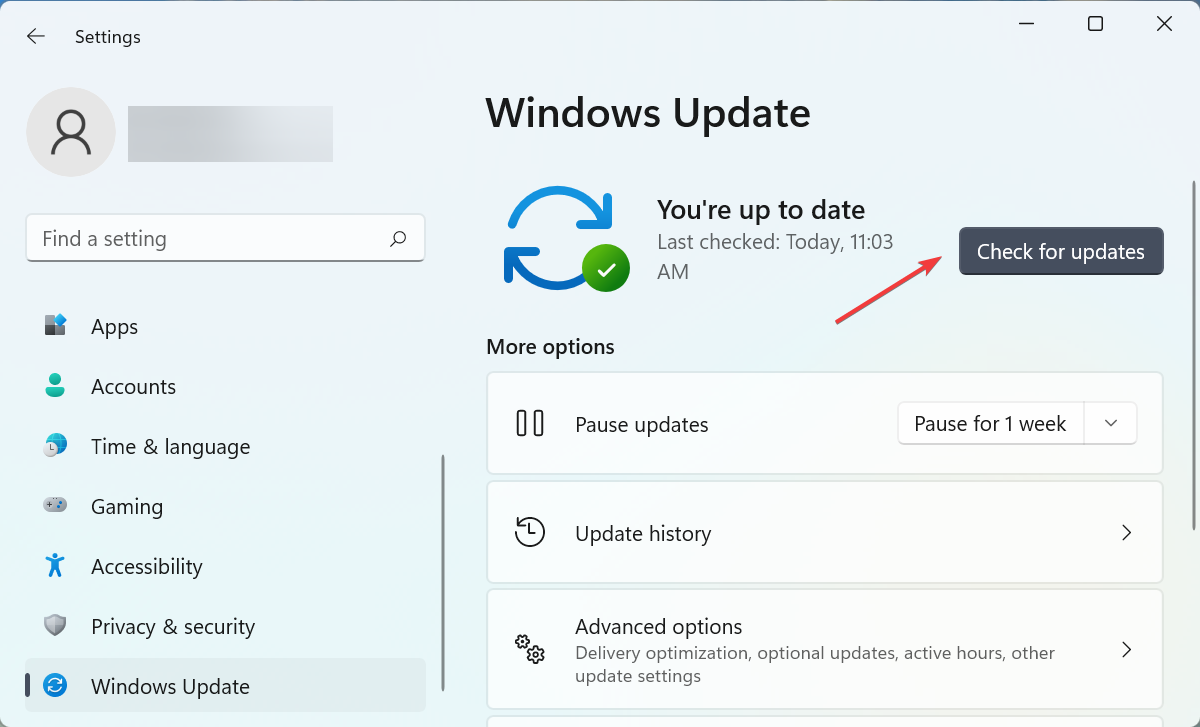
- Dacă sunt listate actualizări după scanare, faceți clic pe Descărcați și instalați pentru a le obține.
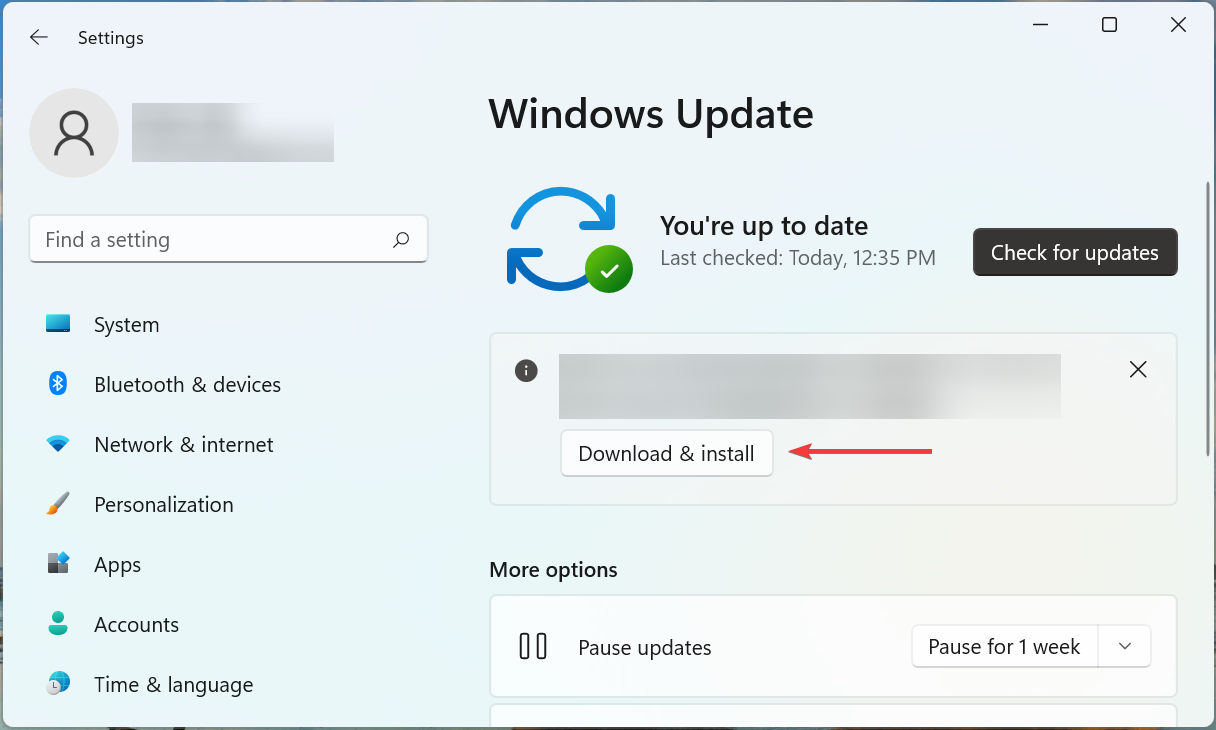
- Odată terminat, reporniți computerul pentru noua versiune pentru a finaliza instalarea, apoi verificați dacă eroarea Microsoft Store 0x80070005 a dispărut.
Cum deschid Microsoft Store ca administrator?
Nu puteți deschide Microsoft Store sau orice aplicație UWP (Universal Windows Platform) ca administrator.
Aceasta este o parte a unei caracteristici de securitate pentru a vă asigura că datele dumneavoastră sau alte părți critice ale sistemului de operare nu sunt compromise.
Pot să reinstalez Microsoft Store?
Da, puteți reinstala Microsoft Store și procesul fără întreruperi. Tot ce trebuie să faci este să alergi pe un elevat Windows PowerShell și executați următoarea comandă: Get-AppxPackage -allusers Microsoft.WindowsStore | Foreach {Add-AppxPackage -DisableDevelopmentMode -Register "$($_.InstallLocation)AppXManifest.xml"}
Dar rețineți că nu puteți dezinstala Microsoft Store în Windows. Așadar, chiar dacă găsiți un instrument terță parte care face treaba, Microsoft recomandă împotriva acestuia, deoarece singura modalitate de a recupera aplicația ar fi reinstalarea sistemului de operare.
Dacă rulați o versiune Windows învechită, acest lucru poate explica de ce primiți eroarea Microsoft Store 0x80070005. Mai întâi, actualizați sistemul de operare și apoi verificați dacă problema persistă.
Microsoft lansează în mod regulat actualizări pentru a îmbunătăți stabilitatea sistemului de operare și pentru a remedia erorile raportate de utilizatori.
Poate că cele mai recente actualizări Windows prezintă îmbunătățiri și corecții dedicate Microsoft Store care vă pot ajuta să remediați eroarea 0x80070005 Microsoft Store.
Cam atât pentru acest articol. Sperăm că toate aceste soluții v-au ajutat să rezolvați mesajul de eroare. De asemenea, află cele mai bune jocuri offline din Microsoft Store pentru a le juca astăzi!
Simțiți-vă liber să împărtășiți orice feedback cu privire la subiect în secțiunea de comentarii de mai jos.
![Photo of Hubo un problema al leer este documento [Adobe error]](https://kdkick.com/wp-content/uploads/2023/05/Hubo-un-problema-al-leer-este-documento-Adobe-error-390x220.jpg)


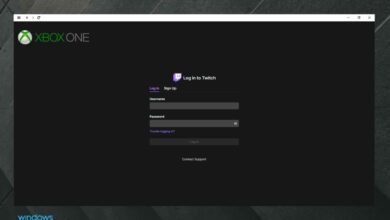
![Photo of Permiso de carpeta compartida de VirtualBox denegado [Windows 11 Fix]](https://kdkick.com/wp-content/uploads/2023/05/Permiso-de-carpeta-compartida-de-VirtualBox-denegado-Windows-11-Fix-390x220.png)